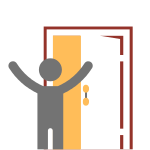Benvinguda professorat: diferència entre les revisions
De Campus Virtual URV - Ajuda
| Línia 27: | Línia 27: | ||
}} | }} | ||
<br> | <br> | ||
L'accés al Campus Virtual es fa a través de a l'adreça: [https://campusvirtual.urv.cat https://campusvirtual.urv.cat] mitjançant el nom d'usuari i contrasenya institucional. <br> | |||
'''[[Usuari_i_contrasenya#Quin_és_el_meu_nom_d'usuari_i_contrasenya? | Quin és el meu nom d’usuari i contrasenya?]]''' <br> | |||
'''[[Usuari_i_contrasenya#Com_canvio_o_recupero_la_contrasenya?| Com canvio o recupero la contrasenya?]]''' <br> | |||
==Aules que puc trobar al Campus Virtual i rols que puc tenir en cadascuna d’elles== | ==Aules que puc trobar al Campus Virtual i rols que puc tenir en cadascuna d’elles== | ||
Revisió del 13:24, 16 des 2024
EN ACTUALITZACIÓ
Hola docents,
En aquest apartat trobareu orientacions metodològiques per aprendre a fer servir el Campus Virtual de la URV així com enllaços a les indicacions tècniques que podeu seguir si teniu dubtes sobre la configuració dels diversos paràmetres, recursos i activitats que podeu fer servir a les aules virtuals a les que participeu.
Tant si ets docent novell o experimentat, esperem que aquestes indicacions t'ajudin en el teu dia a dia a l'aula.
Benvinguts/des!
Primer cop al Campus Virtual. Què és? Com funciona?
El Campus Virtual és l'espai virtual de formació de la Universitat Rovira i Virgili. Es basa en la plataforma Moodle. Amb aquesta eina es poden gestionar assignatures, qualificacions, crear debats, penjar-hi recursos, etc.
El vídeo següent explica breument com accedir al Campus Virtual i alguns aspectes relacionats amb la interfície.
L'accés al Campus Virtual es fa a través de a l'adreça: https://campusvirtual.urv.cat mitjançant el nom d'usuari i contrasenya institucional.
Quin és el meu nom d’usuari i contrasenya?
Com canvio o recupero la contrasenya?
Aules que puc trobar al Campus Virtual i rols que puc tenir en cadascuna d’elles
El Campus Virtual es compon per, principalment aules virtuals de docència. Una aula virtual és un espai on conflueixen diversos participants amb un rol determinat (rol professor/a, rol estudiant, etc.) per interactuar amb els recursos, activitats i els mateixos participants amb un objectiu concret (aprendre, compartir informació, coordinar-se, etc.).
Les aules virtuals de les assignatures es generen al mes de juliol previ a l’inici de cada curs acadèmic. A aquesta aula virtual hi tenen accés:
- Els professors i professores, en un màxim de, 48 hores després de ser assignada la docència oficialment des del Departament.
- Els i les estudiants, en un màxim de, 48 hores després de formalitzada la matrícula.
L’aula virtual inicialment està buida i és feina dels professors omplir-la de materials nous i/o importar els materials de l’aula virtual del curs anterior o qualsevol altra aula virtual en què tingui rol professor/a.
L’aula virtual inicialment no està disponible pels estudiants. Els docents, tan bon punt disposeu dels continguts que considereu oportuns dins l’aula virtual, podeu deixar disponible l’aula perquè els estudiants hi puguin accedir.
Els professors podem demanar canvis en la distribució inicial de les aules virtuals (unir-ne dos o més, dividir una aula virtual segons els grups de matrícula...). Per demanar-ho s'han de seguir les instruccions indicades a la documentació i sempre fer-ho abans de començar a treballar en el contingut de l'aula, ja que aquests canvis suposen la pèrdua dels continguts existents.
El funcionament del Campus Virtual és molt complet. El pots anar descobrint mentre consultes la informació d'aquesta pàgina i la resta d'enllaços que trobaràs a la plana principal d'aquesta wiki.
Si vols saber més sobre els diversos rols i aules virtuals que pots trobar al Campus Virtual, consulta l'apartat "Què t’ofereix el Campus Virtual de la URV?".
Edició del perfil
Com a usuari del Campus Virtual, tant si ets docent com estudiant, tens l'opció de personalitzar el teu perfil d'usuari afegint, per exemple, una fotografia identificativa o una breu descripció sobre tu, així com escollir alguna preferència respecte del teu idioma predefinit per la plataforma o la teva zona horària.
|
Recomanacions:
|
Accés dels estudiants a l’aula virtual
Les aules virtuals de les assignatures estan inicialment tancades als estudiants, és responsabilitat de cada docent, en el moment que considera, procedir a la seva obertura per tal de donar-hi accés als estudiants.
Passos:
Aparença de l'aula virtual
És important organitzar l'espai d'assignatura per mantenir una estructura clara i endreçada que permeti un desenvolupament correcte de l'assignatura al llarg del temps. Per a fer-ho us mostrem diferents tècniques.
Comunicació amb els estudiants
Un dels elements més importants per a garantir l’efectivitat en la formació és mantenir una comunicació fluida i constant amb els estudiants. Per a poder-ho portar a terme el Campus virtual de la URV proporciona múltiples opcions:
- Tauler d’avisos i notícies de les aules virtuals.
- Fòrum de dubtes de les aules virtuals.
- Missatgeria.
- Videoconferència.
- Calendari del Campus Virtual.
Eines de comunicació asíncrona
D'ente les opcions i eines de comunicació que ens ofereix el Campus Virtual trobem eines que faciliten la comunicació asíncrona i eines per la comunicació síncrona. Entre les eines de comunicació asíncrona trobem:
- Tauler d’avisos i notícies.
- Fòrum de dubtes.
- Missatgeria.
- Calendari del Campus Virtual.
Ús del tauler d'avisos i notícies
Si vols fer arribar un missatge a tots els estudiants d'una aula virtual concreta, et recomanem que facis servir el "Tauler d'avisos i notícies".
Es troba a totes les aules virtuals i serveix perquè els docents enviïn notificacions a tots els estudiants. Els estudiants no poden respondre aquests missatges.
|
Recomanacions:
Aquestes recomanacions són útils tant si la teva assignatura es desenvolupa de manera presencial com virtual, ja que el fet que quedin les notificacions importants registrades al Campus Virtual sempre podrà ser una garantia. |
Passos:
Usos del fòrum de dubtes, la missatgeria i el correu electrònic
El Campus Virtual ens ofereix diverses opcions per facilitar la comunicació entre estudiants i docents.
Entre elles trobem:
- Fòrum de dubtes: Aquest fòrum es troba a totes les aules virtuals i permet la comunicació asíncrona entre docents i estudiants de manera bidireccional. En ser un fòrum obert a tots els participants de l'aula virtual permet la participació de tots, per la qual cosa la resolució de dubtes generalitzats es pot fer de manera àgil.
- Missatgeria: La missatgeria del Campus Virtual ens permet enviar i rebre missatges des de la mateixa plataforma a tall de xat. No heu de confondre aquesta missatgeria amb el servei de correu electrònic de la URV
- Correu electrònic: Tot i no formar part de les eines de comunicació propies del Campus Virtual, també podem fer servir el correu electrònic institucional per comunicar-nos entre els participants.
|
Recomanacions:
|
Passos:
 Respondre un missatge a través del fòrum de dubtes.>>>>
Respondre un missatge a través del fòrum de dubtes.>>>> Enviar un missatge per missatgeria.>>>>
Enviar un missatge per missatgeria.>>>> Enviar un missatge a més d'un participant.>>>>
Enviar un missatge a més d'un participant.>>>>
Eines de comunicació síncrona: videoconferència
Les sessions de videoconferència ens permeten comunicar-nos de manera síncrona amb els estudiants i interactuar amb ells. També ens permeten compartir presentacions i el nostre escriptori durant la sessió. A més, poden ser gravades i posades a disposició dels estudiants per a la seva posterior consulta.
Totes les aules virtuals de docència reglada compten amb una sala de videoconferències amb MS Teams que es poden fer servir amb el grup-classe o en grups petits per a la realització de tutories.
|
Recomanacions:
|
Passos:
- 1.
 Accedir a una sala com a docent >>>>
Accedir a una sala com a docent >>>> - 2.
 Accedir a una sala com a estudiant >>>>
Accedir a una sala com a estudiant >>>> - 3.
 Compartir una presentació des de l'aplicació d'escriptori >>>>
Compartir una presentació des de l'aplicació d'escriptori >>>> - 4.
 Enregistrar la sessió >>>>
Enregistrar la sessió >>>>
Consulta la pàgina sobre l'eina Microsoft Teams per saber més.
En cas de gravar una videoconferència aquesta només podrà ser publicada a l’aula virtual i no en cap web externa. En cas de portar a terme aquesta acció cal informar els estudiants (amb un text al costat de l’accés a la sala i llegint-lo a l’inici de la sessió) del següent:
“S’informa els i les estudiants que les sessions per videoconferència poden ser enregistrades per posar-les a disposició de tots els i les estudiants de l’aula virtual. Es recomana que les intervencions a l’aula es realitzin sense imatge ni veu.”
| INFORMACIÓ DE PROTECCIÓ DE DADES PERSONALS | |
|---|---|
| Responsable | El responsable del tractament de les vostres dades personals és la Universitat Rovira i Virgili, CIF Q9350003A, amb domicili fiscal al carrer de l’Escorxador, s/n, 43003 de Tarragona. |
| Finalitat | Aquest tractament té per finalitat la prestació del servei d’educació superior (article 1 i 2 LOU). |
| Drets | Podeu exercir els drets d’accés, rectificació, supressió, portabilitat, limitació o oposició al tractament, mitjançant un escrit que inclogui una fotocòpia del DNI adreçat al Registre General de la URV, a la mateixa adreça del domicili fiscal, o presentant-lo al Registre General de la Universitat, presencialment o telemàticament, segons s’indica a https://seuelectronica.urv.cat/registre.html. |
| Informació addicional | Podeu consultar informació addicional sobre aquest tractament de dades personals denominat Avaluació a distancia i els vostres drets al registre d’activitats del tractament de la URV publicat a https://seuelectronica.urv.cat/rgpd, on també hi podeu consultar la política de privacitat de la URV. Addicionalment, podeu adreçar al delegat o delegada de protecció de dades qualsevol consulta sobre protecció de dades personals a l’adreça de correu electrònic dpd@urv.cat. |
Gestionar les notificacions
El Campus Virtual ens ofereix la possibilitat d’estar al corrent de tot el que passa als cursos als quals participem.
Cadascú, pot establir una sèrie de preferències respecte a quines notificacions rebre i per quins canals fer-ho.
Passos:
Et recomanem que consultis també la plana "Notificacions al Campus Virtual" per tenir tots els detalls de com funcionen les notificacions.
Fer servir l'aplicació mòbil té avantatges respecte de l'accés web, entre elles, la possibilitat de rebre "notificacions push al mòbil" d'aquells esdeveniments importants com per exemple missatges del "Taules d'avisos i notícies" o de les activitats a entregar o avaluades a través de les tasques o dels esdeveniments fixats al calendari, com per exemple, les videoconferències.
|
Recomanacions
|
Passos:
Planificar la feina i les activitats que han de fer els estudiants (planificació i calendari)
El calendari aglutina els esdeveniments importants que hi hagi informats en cadascuna de les assignatures, com per exemple les dates de lliurament d'activitats, o altres dates importants que els docents informin degudament.
El calendari és contextual. Això vol dir que trobaràs un calendari a cada aula virtual que contindrà els esdeveniments de l'aula en concret i un calendari a la pàgina principal, el qual aglutina tots els esdeveniments publicats a totes les assignatures matriculades.
A més a més, tots els esdeveniments que tinguem informats al calendari, apareixen a l'apartat de cronologia del tauler. Aquest detall ajuda molt a estudiants i docents a veure ràpidament les activitats previstes pròximament.
|
Recomanacions:
|
Passos:
Publicar continguts i recursos a l'aula virtual
L'aula virtual és l'espai que compartim docents i estudiants de manera particular per cada assignatura. Fer servir el Campus Virtual com a eina de suport a la docència permet que docents i estudiants puguin tenir tot el material i activitats d'aprenentatge disponible en qualsevol lloc i moment.
Tant si desenvolupem una docència presencial com en modalitats virtuals o semipresencials, fer servir les eines de l'aula virtual ens pot ajudar a gestionar millor els processos d'ensenyament-aprenentatge. És per això que en aquest apartat t'expliquem diverses opcions per compartir continguts i recursos de naturalesa diversa a l'aula virtual.
Penjar fitxers
A l'aula virtual podem compartir tota mena d'arxius: documents de text, PDFs, imatges, fulls de càlcul, presentacions, arxius d'àudio o vídeo, etc.
Aquests fitxers es poden organitzar també en carpetes o es poden incrustar dins d'altres recursos.
Passos:
Compartir imatges amb els estudiants
Per tal de compartir imatges a l'aula virtual tenim diverses opcions. Podem compartir imatges pròpies desades a l'ordinador o en el nostre espai al núvol, o inclús imatges que trobem a internet. És important recordar que has de tenir en compte el tipus de llicència de les imatges que decideixis utilitzar abans de fer-ho.
Passos:
Publicar text dividit per capítols
El recurs llibre permet organitzar informació i/o elaborar materials senzills organitzats per múltiples pàgines distribuïdes per capítols i subcapítols, com si es tractés d'un llibre físic. Els llibres poden contenir informació molt variada, des de textos a imatges, mapes conceptuals o vídeos.
Passos:
Afegir un enllaç
Dins d'una aula virtual podem enllaçar, pàgines i recursos ubicats a Internet que poden ser interessants per al desenvolupament de l'assignatura.
A banda del recurs específic per aquesta funció, pot afegir enllaços a qualsevol apartat de l'aula virtual que s'editi amb l'editor Tiny.
Passos:
Compartir un vídeo propi o de YouTube
A l'aula virtual podem compartir vídeos propis que podrem penjar directament a l'aula virtual o mitjançant un enllaç que, per exemple, porti als estudiants a una carpeta del OneDrive per visualitzar-lo. Aquesta opció és molt útil per a aquells fitxers que tinguin una mida gran, així ens evitem haver-lo de pujar al Campus Virtual.
També pots compartir vídeos ubicats a YouTube, i incrustar-los dins de qualsevol apartat de la teva aula virtual que tingui l'editor Tiny.
 Pujar el vídeo a l'aula virtual >>>>
Pujar el vídeo a l'aula virtual >>>> Compartir arxiu des de OneDrive >>>>
Compartir arxiu des de OneDrive >>>> Afegir un vídeo de YouTube a l'aula virtual >>>>
Afegir un vídeo de YouTube a l'aula virtual >>>>
L'editor Tiny també permet fer breus enregistraments de vídeos (màxim 2 minuts) que poden ser molt útils per respondre un dubte recurrent al fòrum de dubtes, fer un breu vídeo de presentació del tema a tractar, propiciar als estudiants una altra opció per resoldre les activitats proposades, etc.
Passos:
|
Recomanacions:
|
Més eines per publicar continguts a l'aula virtual
Al Campus Virtual podem trobar altres eines a més de les esmentades als apartats anteriors per poder compartir contingut i publicar material d'estudi o consulta a les aules virtuals.
Algunes d'aquestes eines són considerades activitats, però creiem que aporten funcionalitats de presentació de la informació molt adients per compartir amb els estudiants:
- Activitat lliçó
- Activitats H5P
- Altres eines i recursos digitals
És possible que també et pugui interessar crear material d'autoaprenentatge, com breus videotutorials o presentacions de continguts bàsics per fomentar propostes metodològiques com el Flipped Classroom o aula invertida.
Per això et facilitem algunes guies que poden ser del teu interès:
a) Narrar un PowerPoint
Nota: Per narrar un PowerPoint amb MAC cal que tinguis la versió de l'Office 365 que ho permet. Disposes de 5 llicències per instal·lar en ordinadors personals, ja siguin basats en S.O Windows 7, 8 o 10 o Mac OS, 5 dispositius mòbils i en 5 dispositius tipus tablet. En aquest enllaç teniu una guia per la seva instal·lació.
b) Vídeo captures de pantalla amb i sense edició posterior
Si vols fer una edició posterior, recomanem utilitzar l'Active Presenter. Aquest és un programa amb moltes opcions, multi-plataforma i gratuït.
L'Apowersoft permet capturar la pantalla juntament amb la càmera web de forma gratuïta, però no conté opcions d'edició.
Proposar i recollir les activitats dels estudiants per oferir retroacció
Tant si desenvolupem una docència presencial com en modalitats virtuals o semipresencials, fer servir les eines de l'aula virtual ens pot ajudar a gestionar millor els processos d'ensenyament-aprenentatge.
És per això que en aquest apartat t'expliquem diverses opcions per proposar i recollir activitats elaborades pels estudiants dintre de l'aula virtual. Aquesta acció també ens aportarà beneficis pel que fa al seguiment dels estudiants, ja que a l'aula virtual trobem diverses eines per donar retracció als alumnes.
Recollir i donar retroacció a una activitat penjada per l'estudiant
La tasca és una activitat que ens permet proposar treballs als estudiants i oferir un espai per lliurar-los un cop realitzats. Aquests treballs poden tenir formats diversos, no únicament escrits.
La tasca també permet que el docent pugui qualificar els treballs dins l’aula virtual de forma qualitativa i quantitativa, incloent-hi comentaris en el mateix treball de l’estudiant sense haver de descarregar-lo.
En resum, permet als docents comunicar les instruccions, recollir els treballs i proporcionar qualificacions i retroacció a les activitats realitzades pels estudiants.
|
Recomanacions:
|
Passos:
 Afegir una tasca >>>>
Afegir una tasca >>>> Un estudiant tramet la seva activitat >>>>
Un estudiant tramet la seva activitat >>>> Qualificar una tasca >>>>
Qualificar una tasca >>>>- Oferir una pròrroga pel lliurament d'una tasca per un estudiant >>>>
Crear qüestionaris de correcció automàtica
L'activitat qüestionari ens permet dissenyar tests amb diferents tipus de preguntes als estudiants (d’opció múltiple, vertader/fals, resposta oberta, etc.) i configurar-los per tal de permetre múltiples intents o no i, fins i tot, proporcionar un feedback immediat i automàtic per les respostes correctes i incorrectes. Si afegim preguntes de resposta oberta, les haurem d'avaluar posteriorment.
Per tant, aquesta activitat permet oferir una eina d'autoavaluació als estudiants, així com elaborar les proves tipus test de l'assignatura per estalviar recursos, ja que aquests es poden reutilitzar curs a curs, es poden fer des del Campus Virtual sense haver-los d'imprimir i es corregeixen automàticament.
Per a fer servir els qüestionaris amb finalitats diferents de l'autoavaluació i l'autoregulació de l'aprenentatge, recomanem consultar les indicacions facilitades a la guia d'avaluació a distància que es poden aplicar també a situacions d'avaluació presencials.
|
Recomanacions:
|
Passos:
 Crear i afegir preguntes a un qüestionari >>>>
Crear i afegir preguntes a un qüestionari >>>> Afegir preguntes >>>>
Afegir preguntes >>>> Veure els resultats dels alumnes al qüestionari >>>>
Veure els resultats dels alumnes al qüestionari >>>>
Avaluar els estudiants per mitjà d'una activitat de debat
Els fòrums són una activitat que ens permet crear debats, aprofundir sobre un tema i socialitzar, entre d'altres. Però també poden ser útils com activitat d'avaluació.
En aquest sentit, el professorat pot decidir qualificar les aportacions dels estudiants i fins i tot donar-los permís perquè aquests puguin qualificar les aportacions fetes pels companys.
Passos:
 [ Com crear un fòrum de debat >>>>]
[ Com crear un fòrum de debat >>>>] Qualificar una activitat debat >>>>
Qualificar una activitat debat >>>>
Elaboració de treballs en grup. Exemples d'activitats en grup
Dins del Campus Virtual també poden treballar en grups, facilitant el lliurament de les tasques, així com la seva correcció i retroacció.
Per treballar en grups. És imprescindible haver creat primer els grups de treball dins de l'aula virtual, així com agrupar-los en un agrupament. Un cop fet això, podrem configurar la tasca per ser lliurada en grups de treball.
Passos:
 Crear un grup >>>>
Crear un grup >>>> Crear grups automàticament >>>>
Crear grups automàticament >>>> Afegir grups a un agrupament >>>>
Afegir grups a un agrupament >>>> Crear una tasca per grups >>>>
Crear una tasca per grups >>>> Qualificar una tasca per grups >>>>
Qualificar una tasca per grups >>>>
Pots explorar totes les opcions que t'ofereix el treball en grups a l'aula virtual a la pàgina "Grups".
Més activitats de l'aula virtual
Al Campus Virtual podem trobar altres activitats a més de les esmentades als apartats anteriors per oferir propostes d'aprenentatge als nostres estudiants a través de les aules virtuals.
Algunes d'aquestes activitats es poden considerar també bons recursos per la presentació de continguts, però com que també ens ofereixen opcions per l'avaluació, Moodle les considera activitats. Algunes d'aquestes són:
Configurar el llibre de qualificacions de l'aula virtual
Dins de cada aula virtual trobem l'apartat destinat a la gestió de les qualificacions de les diverses activitats proposades: el llibre de qualificacions.
Perquè aquest ens sigui útil, s'ha de configurar afegint els pesos de cadascuna de les activitats avaluables de l'assignatura.
A més a més, fer-ho ens permetrà fer un seguiment dels nostres estudiants de manera més àgil i també el podrem compartir amb els estudiants per tal que puguin veure el seu progrés.
Passos:
És molt important fer aquests ajustos, ja que l'enllaç a les qualificacions està per defecte disponible pels alumnes i poden consultar el seu contingut de seguida que accedeixin a l'espai. Si necessites un temps per configurar el llibre de qualificacions, pots ocultar l'enllaç, tot i que per accessibilitat a l'espai et recomanem no fer-ho. Pots trobar més informació al respecte a la pàgina Qualificacions.
Seguiment dels estudiants a l'aula virtual
El Campus Virtual disposa de diferents eines que permeten fer un seguiment del que fa l’estudiant a l’aula.
La més senzilla seria accedir al llistat de participants, on podem ordenar-los per últim accés, la qual cosa ens permetrà saber quins estudiants s’han connectat darrerament i quins no i en aquest cas, lliurar-los un missatge per motivar-los a seguir l’assignatura.
|
Recomanacions:
|
Passos:
 Últim accés dels estudiants a l'aula virtual >>>>
Últim accés dels estudiants a l'aula virtual >>>> Informes al Campus Virtual >>>>
Informes al Campus Virtual >>>> Informe de compleció de l'activitat >>>>
Informe de compleció de l'activitat >>>> Configuració de la compleció d'activitat >>>>
Configuració de la compleció d'activitat >>>> Configuració de la compleció d'activitat en massa >>>>
Configuració de la compleció d'activitat en massa >>>>
Beneficis del seguiment de la compleció
Una eina que ens pot ajudar a l'hora de fer el seguiment dels nostres estudiants és habilitar el seguiment de la compleció a les activitats i recursos que considerem adients de l'aula virtual.
Formació en l'ús del Campus Virtual de la URV
També tens a la teva disposició formació específica en l'ús del Campus Virtual. Entre l'oferta, destaquem el curs "Moodle 101. Introducció al Campus Virtual de la URV", curs d'autoformació breu amb el que en menys de 5 hores pots conèixer els bàsics del Campus Virtual. El curs està disponible durant tot el curs acadèmic i està certificat per l'Institut de Ciències de l'Educació (ICE).
Peticions relacionades amb espais de docència oficial
Les aules virtuals de docència oficial són els espais que apareixen automàticament al Campus Virtual a l'inici de curs i que tenen relació amb una titulació oficial de la Universitat.
Divisió d'un espai de Moodle en més d'un espai
Pregunta |
Resposta |
| QUI | Ho pot demanar el coordinador de l'assignatura amb el vist-i-plau del responsable de la titulació. |
| QUAN | Abans de deixar l'espai a disponibilitat dels estudiants per primer cop. Abans de que els professors implicats hagin començat a treballar-hi, evitant així la pèrdua del treball realitzat |
| COM | Fent arribar a través del S.A.U la petició indicant: - Nom i codi de l'espai original a dividir. - Noms que s'han de donar als nous espais. - Grups de matrícula que han d'anar a cadascun dels nous espais |
| OBSERVACIONS | La divisió no pot implicar duplicar les aules per a un estudiant. La divisió respondrà a la necessitat de tenir aules diferents per a grups de matrícula, per exemple una aula per al grup de matí i una aula per al grup de tarda.
L'assignació d'usuaris estudiants serà automàtica. Si l'espai original conté materials i activitats, aquests es perdran. |
| RESOLUCIÓ | *Un cop efectuada la divisió s'avisarà al coordinador que va fer la petició. |
Unió de dos o més espais Moodle en un únic espai
Pregunta |
Resposta |
| QUI | Ho pot demanar qualsevol dels coordinadors de les assignatures afectades amb el vist-i-plau del/s responsable/s de la/les titulació/ns afectada/es i de la resta de coordinadors de les assignatures afectades. |
| QUAN | Abans de deixar l'espai a disponibilitat dels estudiants per primer cop. Es recomana fer la petició abans de que els professors implicats hagin començat a treballar-hi, evitant així la pèrdua del treball realitzat. |
| COM | Fent arribar la petició a través del S.A.U, indicant: - Nom i codi dels espai originals a unir. - Nom que s'ha de donar al nou espai. |
| OBSERVACIONS | Si algun dels espais originals conté materials i activitats, aquests es perdran. |
| RESOLUCIÓ | *Un cop efectuada la divisió s'avisarà al coordinador que va fer la petició. |